OSFMount 프로그램은 주로 가상 이미지(. IMG)를 마운트 할 때 사용하는 프로그램입니다. 주로 XPEnology(헤놀로지) 부트로더의 이미지 파일인 "synoboot.img"를 마운트 하여 "grub.cfg"를 편집하는데 많이 사용됩니다. OSFMount는 가상 램 드라이브에 마운트 됩니다. OSFMount 사용방법을 알아보겠습니다.

지원하는 IMAGE FORMAT 파일 형식
- Raw Image (.IMG,.DD)
- Raw CD Image (.ISO,.BIN)
- Split Raw Image (.00n)
- Nero Burning ROM Image (.NRG)
- System Deployment Image (.SDI)
- Advanced Forensics Format Images (AFF)
- Advanced Forensics Format Images w/ meta data (AFM)
- Advanced Forensics Format Directories* (AFD)
- VMWare Image (.VMDK)
- EnCase EWF (.E01)
- SMART EWF (.S01)
- VHD Image (.VHD)
개발자 홈페이지
https://www.osforensics.com/tools/mount-disk-images.html
OSFMount - Mount Disk Images & Create RAM Drives
OSFMount allows you to mount local disk image files (bit-for-bit copies of an entire disk or disk partition) in Windows as a physical disk or a logical drive letter. You can then analyze the disk image file with PassMark OSForensics™ by using the physica
www.osforensics.com
다운로드
OSFMount V3.1.1000
64-bit 다운로드 https://www.osforensics.com/downloads/osfmount.exe
OSFMount V2.0.1001
32-bit 다운로드 https://www.osforensics.com/downloads/osfmount_v2.0.1001.exe
64-bit 다운로드 https://www.osforensics.com/downloads/osfmount_x64_v2.0.1001.exe
사용방법(OSFMount V3.1.1000 기준)
01. 프로그램을 실행시키고, Mount new... 버튼을 누릅니다.
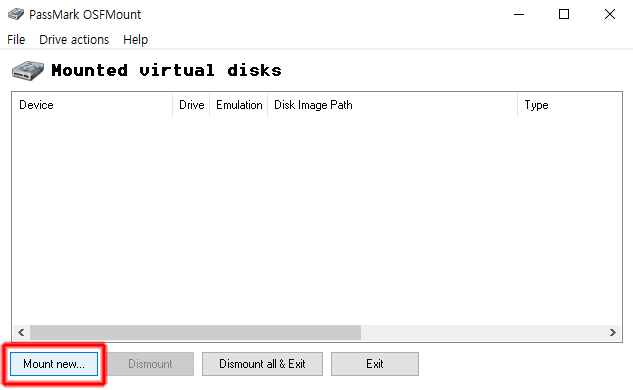
02. 디스크 이미지를 찾습니다.
주의!!
이미지 경로는 반드시 영문으로 되어 있어야 합니다.
이미지 경로에 한글이 있으면 마운트시 에러가 납니다.
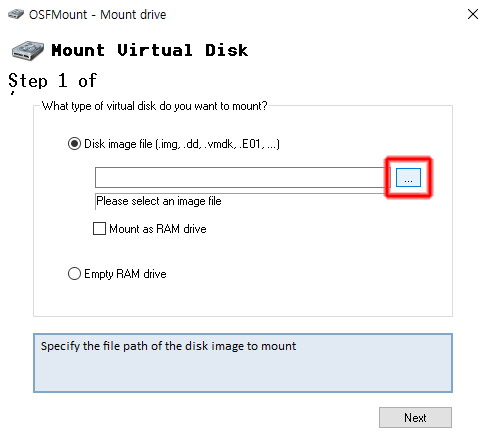
03. 마운트 할 디스크를 선택합니다.
아래 그림은 XPEnology(헤놀리지)의 synoboot.img를 마운트 한 것입니다.
주의!!
이미지 경로는 반드시 영문으로 되어 있어야 합니다.
이미지 경로에 한글이 있으면 마운트시 에러가 납니다.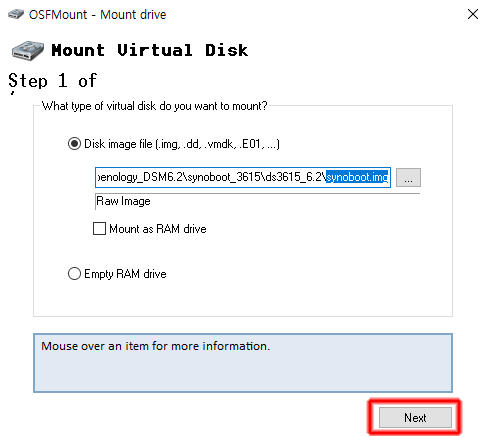
04. 마운트 할 파티션 영역을 선택합니다.
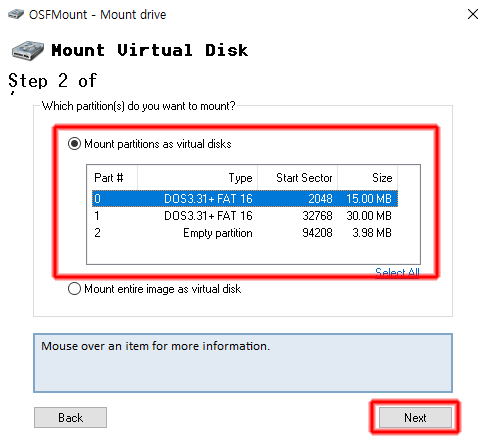
05. 파일 편집을 원하시면 Read-only drive 부분은 해제하세요.
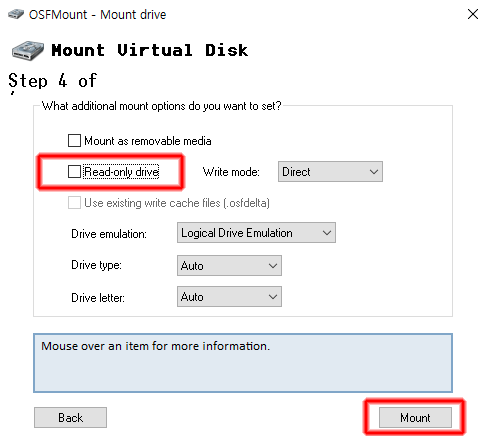
06. 마운트 된 드라이브명을 확인하세요. (아래 이미지:K:/ 드라이브)
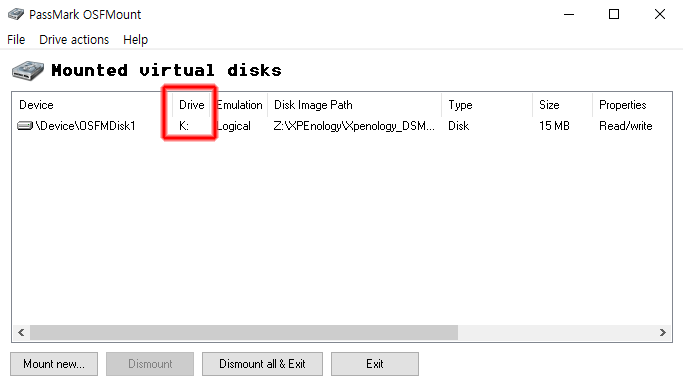
07. 탐색기로 마운트가 된 드라이브를 확인하고, 편집할 파일을 선택합니다.
아래 그림은
XPEnology(헤놀리지)의 synoboot.img를 마운트하여
grub/grub.cfg파일을 편집하기 위한 예시입니다.
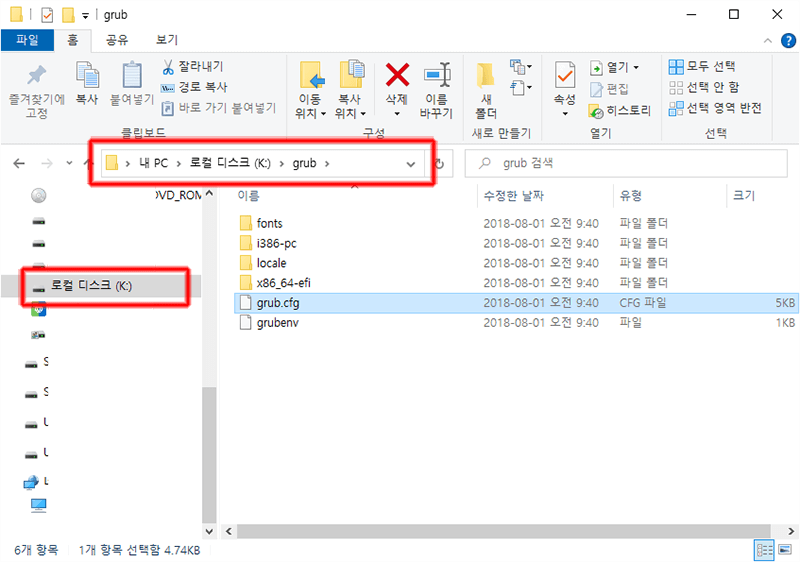
08. 파일을 편집하고 저장합니다. (편집을 위해서는 05번 항목을 확인하세요.)
아래 그림은
XPEnology(헤놀리지)의 synoboot.img를 마운트하여
grub/grub.cfg파일을 편집하는 예시입니다.
USB 메모리의 VID와 PID값으로 변경
set vid
set pid
사용중인 하드디스크 갯수 수정
SataPortMap=4
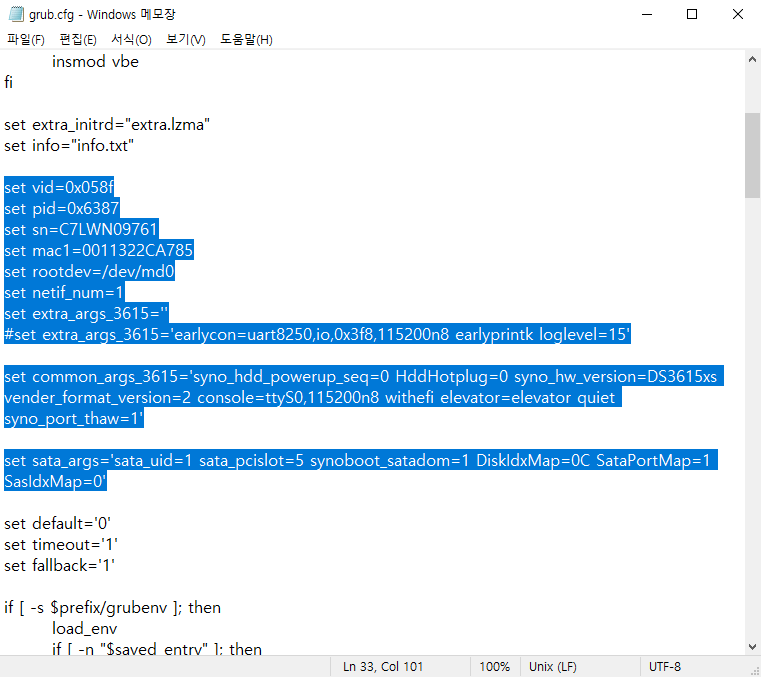
09. 편집을 마치면, 마운트를 해제(Dismount) 버튼을 누릅니다.
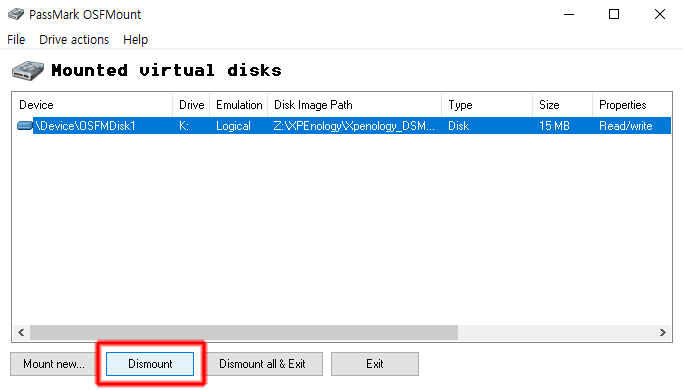
10. 마운트 해제 경고창이 뜨면, 예를 눌러 마운트를 해제합니다.
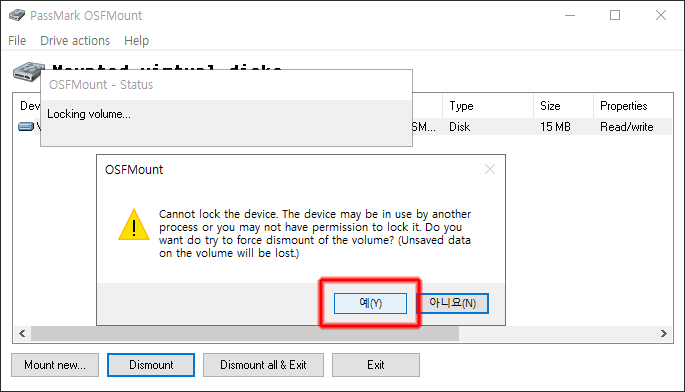
11. 마운트가 정상적으로 해제되었는지 확인합니다.
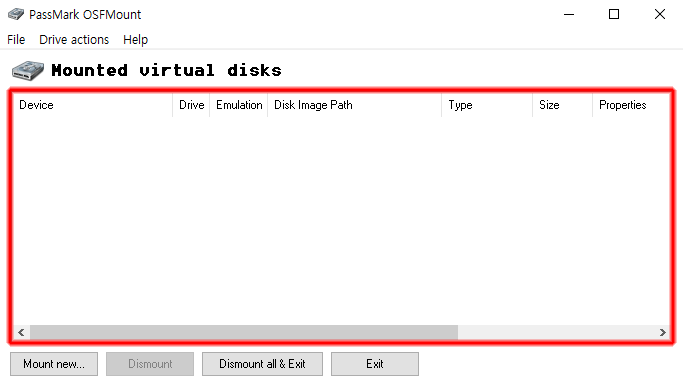




댓글